La aplicación de prueba de velocidad WiFi funciona en un MacBook (macOS 11+) o en cualquier portátil (Windows 7/8/10/11) con un adaptador de red inalámbrica estándar 802.11be/ax/ac/n/g/a/b. Lea más sobre el soporte 802.11be aquí.
Las mejores aplicaciones de prueba de velocidad WiFi para Mac
Con nuestra lista de las mejores aplicaciones de prueba de velocidad WiFi para Mac, podrá determinar exactamente por qué sus velocidades de Internet no son tan rápidas como deberían ser para que usted pueda hacer algo al respecto.
Obtenga una velocidad WiFi perfecta con NetSpot
No se conforme con una conexión a Internet decente, NetSpot garantiza una velocidad WiFi constante.Poseer un hermoso ordenador Mac y no poder disfrutarlo debido a las bajas velocidades de Internet siempre es una pena. Para hacer el test de velocidad de su conexión a Internet, le recomendamos que utilice una de las aplicaciones para medir la velocidad WiFi recomendadas en este artículo.
¿Cómo hacer una prueba de velocidad Wi-Fi en Mac?
Ya sea que estés transmitiendo, jugando o simplemente navegando, la velocidad de tu WiFi puede afectar significativamente tu experiencia en línea. Probar la velocidad de tu WiFi en una Mac puede ayudarte a asegurar que estás obteniendo el mejor rendimiento posible.
Las velocidades máximas de descarga y carga están determinadas por tres factores principales: el rendimiento de su adaptador inalámbrico, que está integrado en su ordenador Mac, el rendimiento de su router inalámbrico y su conexión a Internet.
Para verificar la compatibilidad de tu Mac con los estándares de WiFi:
- Haz clic en el logo de Apple en la esquina superior izquierda de tu pantalla.
- Mantén presionada la tecla Option y selecciona Información del Sistema.
- Navega a Red y luego a Wi-Fi.
- Busca Modos PHY compatibles. Verás valores como 802.11a/b/g/n/ac/ax, indicando qué estándares de WiFi soporta tu Mac.
Es esencial asegurarse de que tanto tu Mac como tu enrutador estén operando en el mismo estándar de WiFi para obtener un rendimiento óptimo. Idealmente, ambos deberían soportar el último estándar 802.11ax, también conocido como WiFi 6. Este estándar soporta teóricamente velocidades de hasta 9.6 Gbps, un gran avance respecto al anterior estándar 802.11ac (WiFi 5), que alcanza alrededor de 3.5 Gbps.
Si tu Mac soporta 802.11ax pero tu enrutador no, tu enrutador será el factor limitante, potencialmente reduciendo la velocidad de tu conexión. Por el contrario, si tu enrutador es capaz de velocidades de WiFi 6 pero tu Mac no, tu dispositivo será el factor limitante.
Una vez que hayas confirmado que tus dispositivos son compatibles y están actualizados, es momento de realizar una prueba de velocidad utilizando una de las mejores aplicaciones para probar la velocidad de WiFi en Mac que se listan a continuación (alternativamente, puedes usar las mejores aplicaciones para probar la velocidad de WiFi para Android o las mejores aplicaciones de prueba de velocidad para Windows).
Estas aplicaciones te ayudarán a determinar si realmente estás obteniendo las velocidades de descarga y carga que tu ISP anuncia.
Si hay una discrepancia entre las velocidades esperadas y las reales, puede ser necesario realizar un estudio y análisis del sitio WiFi utilizando una aplicación como NetSpot (ver abajo). Este proceso puede ayudarte a optimizar los ajustes de tu WiFi, seleccionar el mejor canal para tu red y determinar la ubicación ideal para tu enrutador para mejorar la fuerza y cobertura de la señal en todo tu espacio.
Las 5 mejores aplicaciones para medir la velocidad WiFi para Mac
- NetSpot — es la única aplicación para medir la velocidad de la red WiFi en esta lista que lo hace todo.
- Speedtest de Ookla — cumple su promesa de realizar pruebas rápidas y precisas de velocidad de la red WiFi con un clic de un botón.
- Fast.com — es un test de velocidad WiFi súper sencillo para Mac y otros ordenadores y dispositivos con un navegador web moderno.
- Herramientas de prueba de velocidad Wi-Fi — una colección de herramientas de diagnóstico WiFi que pueden ayudarte a analizar con precisión tu velocidad de internet y ver información sobre las redes cercanas.
- Speedio — una práctica aplicación de prueba de velocidad WiFi para Mac que se encuentra en la barra de menú utiliza un algoritmo confiable para entregar resultados precisos.
NetSpot es la única aplicación para medir la velocidad de la red WiFi en esta lista que lo hace todo, incluso el análisis y encuestas de WiFi. Diseñada tanto para profesionales como para usuarios domésticos, NetSpot ofrece una interfaz de usuario moderna que expone todas las características de la aplicación de un vistazo y tres modos distintos de análisis WiFi: Inspector, Encuesta y Planificación.
-

Modo Inspector
Te da información en tiempo real sobre las redes WiFi que te rodean..
-

Modo Estudio
Proporciona un análisis completo, basado en mapas, del rendimiento de tu red WiFi.
-

Modo Planificación
Te permite simular y planificar la distribución y cobertura de tu red WiFi.

El Modo Inspector de NetSpot es perfecto para un análisis rápido de redes Wi-Fi cercanas. Recopila al instante toda la información disponible sobre las redes WiFi que están a su alcance, incluido el canal, la intensidad de la señal, el ruido, BSSID y la seguridad.

El Modo de Encuesta (Survey) le permite crear un mapa de calor con los valores de señal de un área para ver qué partes del área están cubiertas con una señal WiFi fuerte y dónde es necesario mejorar la señal.
Para llevar a cabo una encuesta del sitio WiFi con NetSpot, simplemente cree un mapa del área que le gustaría analizar, o cree un nuevo mapa desde cero utilizando el editor de mapas incorporado, y camine de una parte del área a otra hasta que NetSpot tenga toda la información que necesita para crear un mapa de calor que muestre dónde está la señal más fuerte y dónde está la más débil.

Por último, pero no menos importante, está el modo Planificación, que se introdujo con el lanzamiento de NetSpot 3. Este modo es un cambio radical para aquellos que configuran una nueva red o buscan mejorar una existente.
Ofrece análisis predictivo, lo que significa que puedes planificar y modificar tu red WiFi sin alterar físicamente la configuración primero. Al ingresar varios parámetros como las dimensiones del edificio, los materiales de las paredes y la configuración del punto de acceso, el modo Planificación de NetSpot simula posibles disposiciones de la red y predice cómo se propagará la señal.

Para probar la velocidad de WiFi con NetSpot, necesitas:
- Descargar e instalar NetSpot para Mac desde la Mac App Store.
- Abrir NetSpot e ir a la pestaña Encuesta para comenzar un nuevo estudio de sitio de tu red.
- Completar la encuesta y elegir ver el mapa de calor de velocidad de descarga o de subida.
- Mover el cursor del ratón sobre el mapa de calor para ver el valor de la velocidad medida en esa ubicación.
NetSpot está disponible para computadoras Mac y Windows, y se puede descargar gratuitamente para propósitos de prueba. El costo de una licencia completa de NetSpot para un solo usuario doméstico es de solo $59, y hay licencias con descuento disponibles para empresas con más de 10 empleados. Las organizaciones sin fines de lucro, instituciones educativas y organizaciones gubernamentales también son elegibles para un descuento considerable.
-
Fácil de usar
-
Muchas características útiles
-
Disponible para Mac y Windows
-
Versión gratuita
-
Excelente atención al cliente
-
Interfaz de usuario moderna
-
Ninguna
- Recomendación resumida: Obtenga NetSpot
Speedtest de Ookla es una respuesta popular para cualquiera que pregunte: "¿Cuál es la mejor manera de hacer test de velocidad WiFi?" Aunque no está tan repleto de características como NetSpot, Speedtest cumple su promesa de realizar pruebas rápidas y precisas de velocidad de la red WiFi con un clic de un botón.
Ookla, la compañía que está detrás de este popular test de velocidad WiFi, tiene una red global de servidores en todas las regiones del mundo, así como una base de datos de Internet, basada en los resultados de millones de personas que han utilizado Speedtest de Ookla hasta ahora.

Gracias a esta base de datos, puede comparar su conexión a Internet con otras personas que viven en su área, lo que puede ayudarle a decidir si debe o no buscar otro ISP.
-
Fácil de usar
-
Preciso
-
Cobertura global
-
Carece de características
-
Recopila datos
Fast.com es un test de velocidad WiFi súper sencillo para Mac y otros ordenadores y dispositivos con un navegador web moderno. A diferencia de la mayoría de las aplicaciones similares, Fast.com sólo mide su velocidad de descarga, y lo hace nada más abrirlo.

También hace honor a su nombre y funciona muy rápido, por lo que es perfecto para las personas que no saben mucho sobre ordenadores pero les gustaría saber por qué no pueden ver sin interrupciones un video en línea de baja calidad.
-
Funciona automáticamente
-
Preciso
-
Interfaz de usuario clara
-
Carece de características
-
No mide la latencia y la velocidad de carga
-
Recopila datos
Herramientas de Prueba de Velocidad WiFi es un conjunto completo de utilidades diseñado para diagnósticos de red en macOS. Ofrece a los usuarios un conjunto de características para evaluar la velocidad de su red, monitorear la intensidad de la señal y obtener información sobre las redes WiFi circundantes.
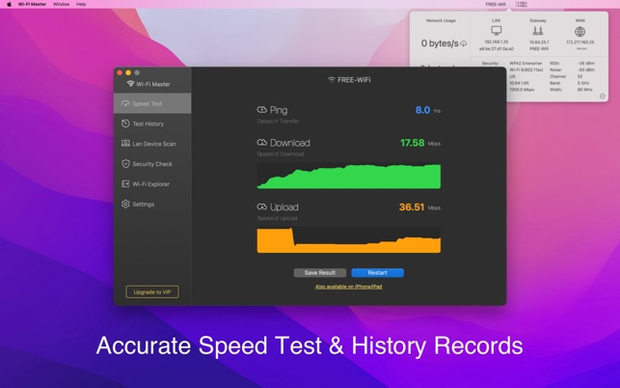
La aplicación es gratuita para descargar y usar, pero cualquier característica más allá de las más básicas requiere una compra dentro de la aplicación para desbloquear. Al menos hay varias opciones para que los usuarios actualicen a servicio VIP, incluyendo una compra única para acceso de por vida, así como suscripciones mensuales o anuales.
-
Monitoreo del uso de red desde la barra de estado/menú
-
Herramienta visual de intensidad de señal para redes WiFi circundantes
-
Compra única disponible para acceso VIP de por vida
-
Solo las funciones básicas están disponibles de forma gratuita
-
Se requieren compras separadas para su uso en múltiples dispositivos
Speedio es una herramienta de prueba de velocidad Wi-Fi que reside en la barra de menús y utiliza un algoritmo único que resiste ser engañado por herramientas de mejora de velocidad, por lo que los resultados son siempre precisos. Otra característica clave de esta herramienta es la capacidad de programar pruebas en intervalos regulares, pruebas automáticas durante periodos establecidos para monitoreo continuo.
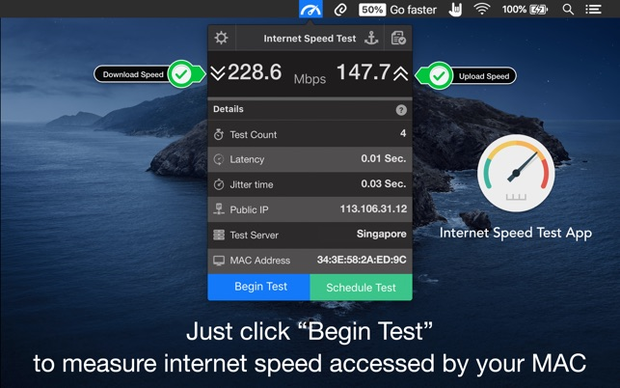
Las opciones de compra dentro de la aplicación para Speedio ofrecen flexibilidad para los usuarios que necesitan capacidades de prueba frecuentes, pero el costo de estos servicios premium puede ser una desventaja para algunos. Dada la extensa gama de aplicaciones para Mac del desarrollador, tenemos preocupaciones acerca del nivel de soporte al cliente especializado disponible para esta aplicación específica.
-
Pruebas simples con un clic desde la barra de menú
-
Opciones automáticas y programadas de prueba
-
Algoritmo robusto de prueba de velocidad
-
Las actualizaciones premium para pruebas automáticas de velocidad pueden ser costosas
-
El enfoque del desarrollador está dividido entre una amplia cartera de aplicaciones
¿Cómo mejorar la velocidad de WiFi?
Optimizar el rendimiento de cualquier red WiFi comienza por encontrar el lugar ideal para tu router WiFi, lo cual se puede determinar eficazmente utilizando un analizador de WiFi como NetSpot.
Realice una encuesta de WiFi del área que le gustaría cubrir con una fuerte señal WiFi caminando desde una parte del área a otra y marcando su posición en NetSpot. Una vez que NetSpot haya recopilado suficientes datos, la aplicación visualizará su red WiFi creando un mapa de calor de señal detallado y resaltando todos los puntos débiles de la señal y las zonas muertas.
Esto le proporcionará datos de referencia útiles que puede analizar después de cada cambio que realice.
Debe colocar su router WiFi lejos de los dispositivos electrónicos que puedan causar interferencia electromagnética y evitar grandes obstáculos, como los muebles. También debe evitar el uso del mismo canal WiFi que otros routers WiFi cercanos. El Modo Inspector de NetSpot es perfecto para descubrir qué canales WiFi están más ocupados.
Estos simples ajustes suelen ser suficientes para aumentar drásticamente las velocidades de WiFi. Solo recuerda probar la velocidad de tu WiFi después de cada modificación utilizando las mejores aplicaciones para probar la velocidad del WiFi y los mejores evaluadores de WiFi en línea. Esto asegura que estás progresando y no ralentizando inadvertidamente tu conexión.
Consejo: Tómate un tiempo para entender cómo comprobar la velocidad del Wi-Fi de manera adecuada para obtener lecturas precisas. Con las herramientas adecuadas y el conocimiento, puedes asegurarte de que tu red Wi-Fi no solo esté operativa, sino optimizada para un rendimiento máximo.
Conclusión
Una conexión a internet rápida y confiable es una necesidad, especialmente para usuarios de Mac que están acostumbrados a una experiencia fluida.
Si tus páginas web están cargando más lento de lo esperado o tus descargas tardan una eternidad, es crucial averiguar la causa. Probar la velocidad de tu WiFi es el primer paso para diagnosticar y solucionar estos problemas, y esperamos que nuestra lista de las mejores aplicaciones para probar la velocidad del WiFi te haya ayudado a encontrar la herramienta adecuada para tus necesidades.
Aplicaciones de prueba de velocidad WiF — FAQs
Sí, Speedtest de Ookla funciona en Macs. Puedes acceder a través de tu navegador web o descargar la aplicación desde la Mac App Store para una experiencia nativa.
Para verificar la velocidad de tu WiFi en un Mac, puedes usar una aplicación de prueba de velocidad WiFi para Mac como Speedtest de Ookla o Fast.com, ambas se pueden utilizar directamente en tu navegador web preferido.
La prueba de velocidad más precisa para Macs es subjetiva y puede variar según tu ubicación y los servidores utilizados. Sin embargo, Speedtest de Ookla y Fast.com son muy reputados y conocidos por su precisión.
Para solucionar la velocidad de internet en tu Mac, primero, utiliza un probador de velocidad de internet para Mac como NetSpot para diagnosticar el problema.
Luego, dependiendo de tus resultados, puedes probar varias soluciones, como reiniciar tu router, cambiar a un canal o banda diferente, mover tu router a una nueva ubicación, o contactar a tu proveedor de servicios de internet si los resultados del test de velocidad de internet para Mac siguen siendo consistentemente más bajos de lo esperado.


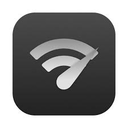


El Modo Inspector de NetSpot es perfecto para descubrir qué canales WiFi están más ocupados